MaxCompute Studioを使用すると、Pythonのユーザー定義関数 (UDF) を開発できます。 このトピックでは、Python UDFを開発、テスト、および公開する方法について説明します。
前提条件
次の操作が完了しました。
Python UDFの開発
[プロジェクト] セクションで、MaxComputeスクリプトモジュールの [スクリプト] を右クリックし、 を選択します。
[新しいMaxCompute pythonクラスの作成] ダイアログボックスで、[名前] フィールドにクラス名を入力し、[種類] ドロップダウンリストから [python UDF] を選択し、[OK] をクリックします。

コードエディターでUDFコードを記述します。

Python UDFのテスト
UDFの開発後、UDFコードが期待どおりに機能するかどうかをテストする必要があります。 MaxCompute Studioは、コードをローカルでテストするためのローカル実行をサポートしています。 特定のサンプルデータをテーブルからオンプレミスマシンにダウンロードし、サンプルデータに対してコードを実行し、コードをデバッグできます。
開発したPython UDFを右クリックし、[RUN] を選択します。
[設定の編集] ダイアログボックスでパラメーターを設定し、[OK] をクリックします。
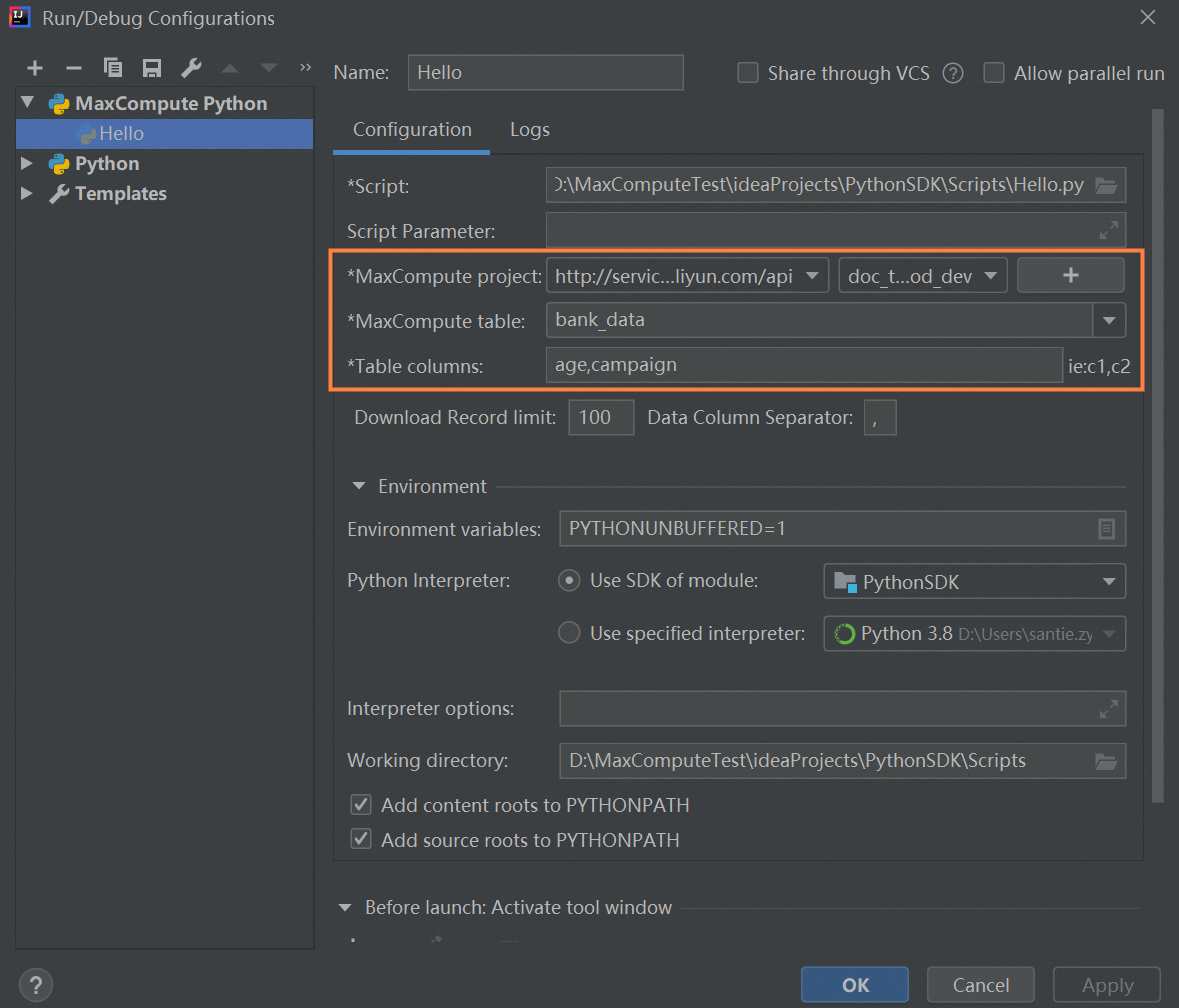
MaxComputeプロジェクト: UDFが実行されるMaxComputeプロジェクト。 プロジェクト接続の管理で提供される操作を実行して作成したMaxComputeプロジェクトが接続されている場合、このフィールドではMaxComputeプロジェクトの名前が使用されます。 プロンプトに従って他のプロジェクトを追加することもできます。
MaxComputeテーブル: UDFが実行されるMaxComputeテーブルの名前。 ドロップダウンリストからMaxComputeプロジェクトのテーブルを選択できます。
テーブル列: UDFが実行されるMaxComputeテーブルの列。
Download Record limit: ダウンロードできるレコードの最大数。 デフォルト値:100
説明指定されたデータが既にダウンロードされている場合、MaxCompute Studioはデータを再度ダウンロードしません。 データを再度ダウンロードするには、MaxComputeクライアントでTunnelコマンドを実行します。
デフォルトでは、100レコードがダウンロードされます。 さらにサンプルデータをダウンロードするには、MaxComputeクライアントでTunnelコマンドを実行するか、MaxCompute Studioのテーブルダウンロード機能を使用します。
サンプルデータのダウンロード後、warehouseディレクトリの下にあるテーブルのdataファイルのデータを表示できます。
MaxCompute Studioは、指定した列に基づいてdataファイルからサンプルデータを取得し、UDFを呼び出してサンプルデータでローカルに実行します。
説明ローカル実行は、MaxCompute SDK for Python (PyODPS) が提供するpyouスクリプトを使用して実装されます。 ローカル実行を開始するコマンドは、
pyou hello.Plus<dataです。 PyODPSをインストールした後、関連するコマンドを実行してpyouスクリプトが存在するかどうかを確認できます。Windowsの場合は、
${python}/../Scripts/pyouコマンドを実行します。macOSの場合は、
${python}/../pyouコマンドを実行します。
コンソールタブで出力を表示し、UDFが期待どおりに機能するかどうかを確認し、必要に応じてコードをデバッグします。
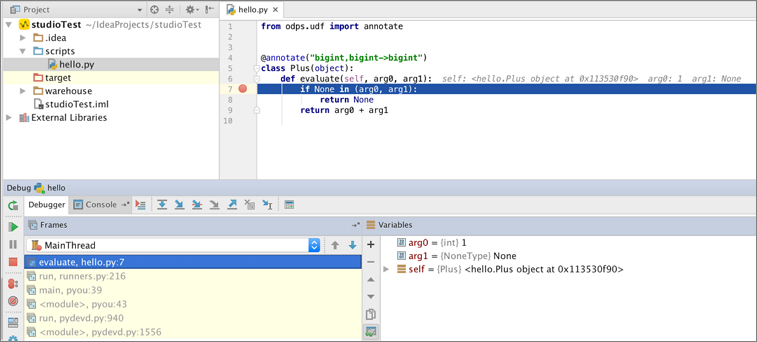
Python UDFの発行
Python UDFのテスト後、本番環境に公開できます。 詳細については、「PythonプログラムのアップロードとMaxCompute UDFの作成」をご参照ください。